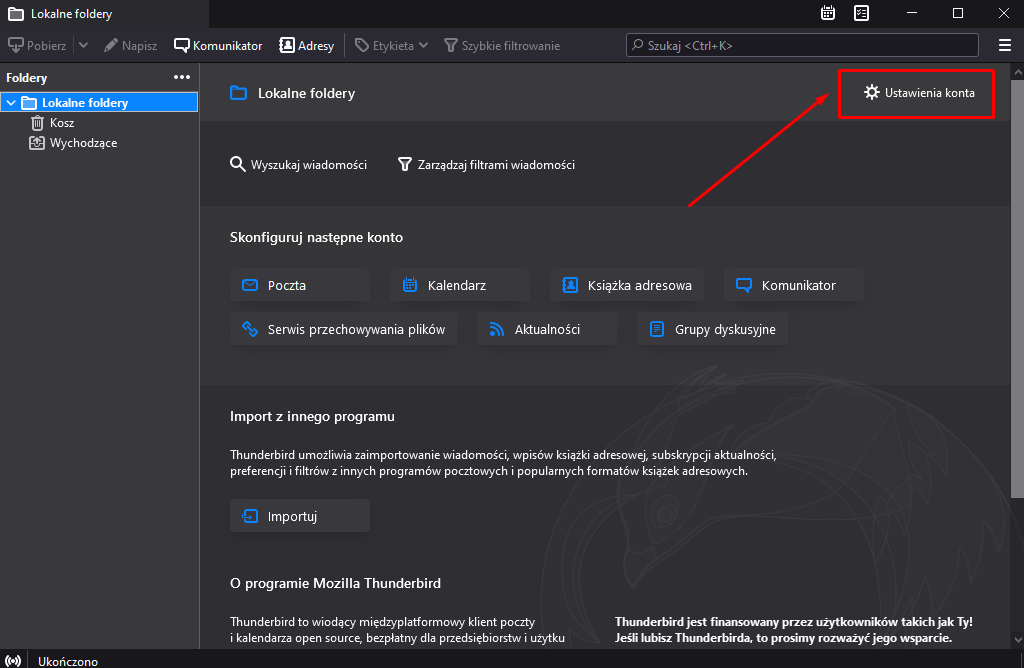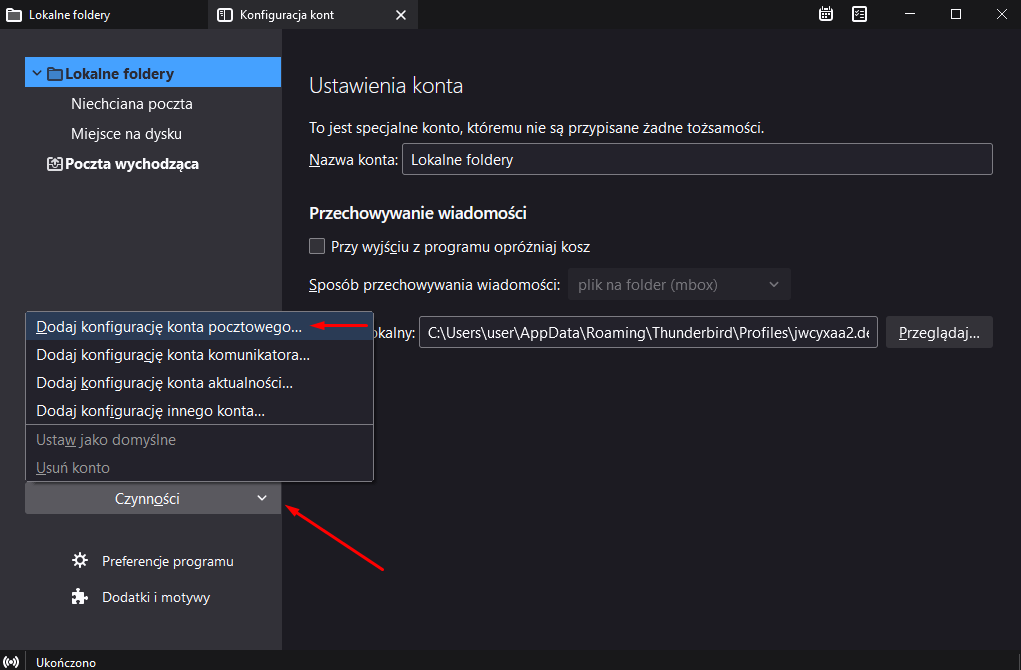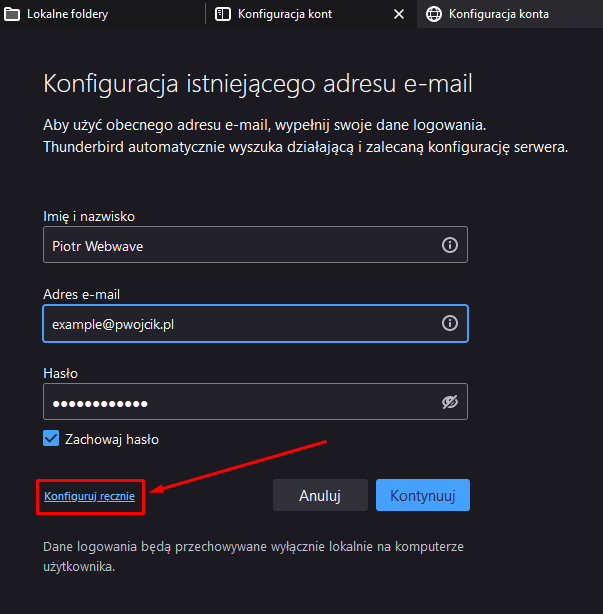Kup stronę 60% Taniej
BLACK MONTH
BLACK MONTH
Do końca 2 DNI : 2 GODZIN : 2 MINUT : 2 SEKUND
Nie udało Ci się znaleźć rozwiązania problemu? Skontaktuj się z nami poprzez chat online lub zapytaj na naszej grupie na Facebooku.
Masz pomysł na nową funkcjonalność? Koniecznie podziel się nim z innymi.
Możesz też się zapoznać z naszym kursem tworzenia dobrych stron.
Do ogarnięcia w jeden wieczór.
Kategorie.
Nie udało Ci się znaleźć rozwiązania problemu? Skontaktuj się z nami poprzez chat online lub zapytaj na naszej grupie na Facebooku.
Masz pomysł na nową funkcjonalność? Koniecznie podziel się nim z innymi.
Możesz też się zapoznać z naszym kursem tworzenia dobrych stron.
Do ogarnięcia w jeden wieczór.
Kreator stron www WebWave umożliwia tworzenie stron www z pełną swobodą. Strony internetowe możesz tworzyć zaczynając od czystej karty lub wykorzystując szablony www. Strona www bez kodowania? To łatwe - zacznij już teraz.
contact@webwavecms.com
+48 731 395 898
Porozmawiaj z nami na czacie
Od godziny 08:00 do 22:00
Ta strona została stworzona w kreatorze WebWave.
Znajdziesz nas na:
Pomoc.
Firma.
Konfiguracja poczty w Thunderbird
Aby skonfigurować pocztę założoną w kreatorze stron www WebWave w Thunderbirdzie użyj następującej konfiguracji klienta pocztowego:
Konfiguracja poczty w Thunderbird
1. Otwórz program Thunderbird. Jeżeli nie masz podłączonego żadnego konta przejdź do punktu 4.
2. Kliknij "Lokalne foldery" znajdujące się po lewej stronie programu, następnie przejdź do "Ustawienia Konta".
3. W konfiguracji kont zaznacz "Lokalne foldery" następnie rozwiń zakładke czynności i wybierz "Dodaj konfiguracje konta pocztowego...".
4. Wypełnij swoje dane, następnie kliknij "Konfiguruj ręcznie".
5. Zmień ustawienia konta zgodnie z danymi do konfiguracji (Tabela IMAP). Kliknij "Gotowe".
UWAGA! W przypadku niektórych urządzeń czy połączeń internetowych port SMTP może się różnić. Jeśli konfiguracja się nie udaje, zmień port SMTP na alternatywny: 587 i ustaw STARTTLS w rubryce "bezpieczeństwo połączenia". Nie zmieniaj jednak danych w protokole IMAP.
6. Twoja skrzynka została prawidłowo dodana, aby przejść do podglądu swojej skrzynki kliknij "Zakończ".